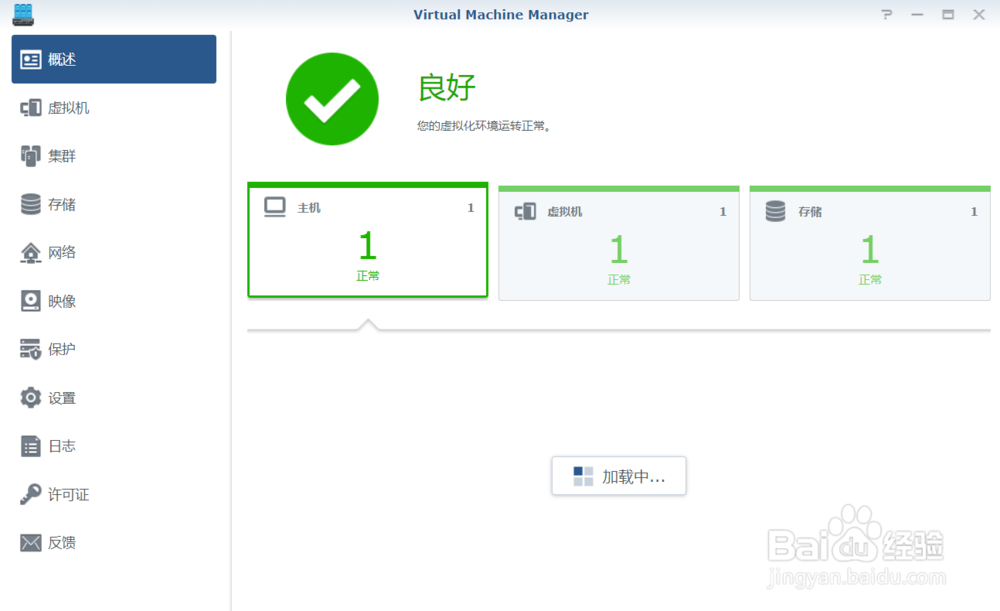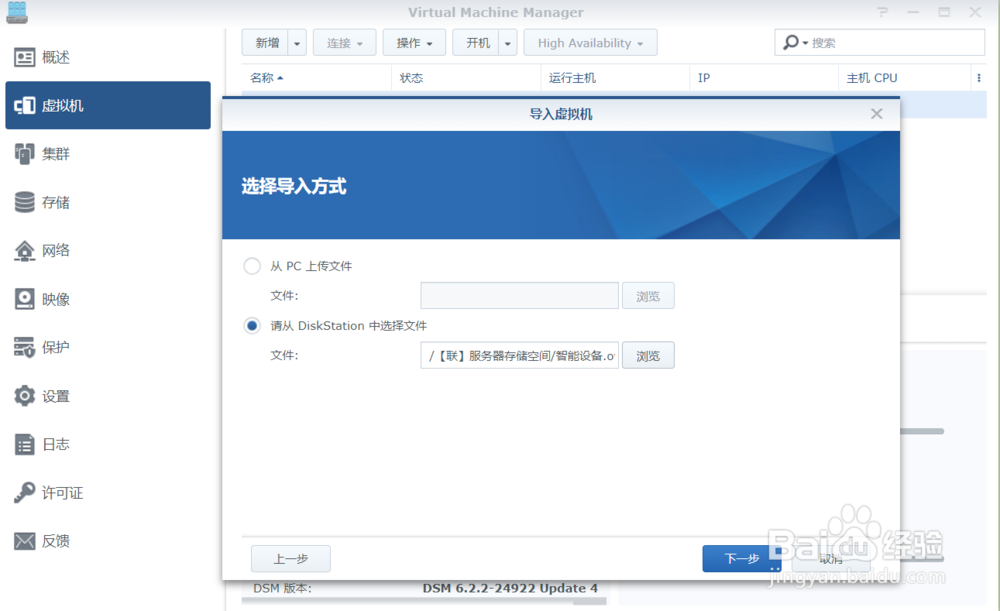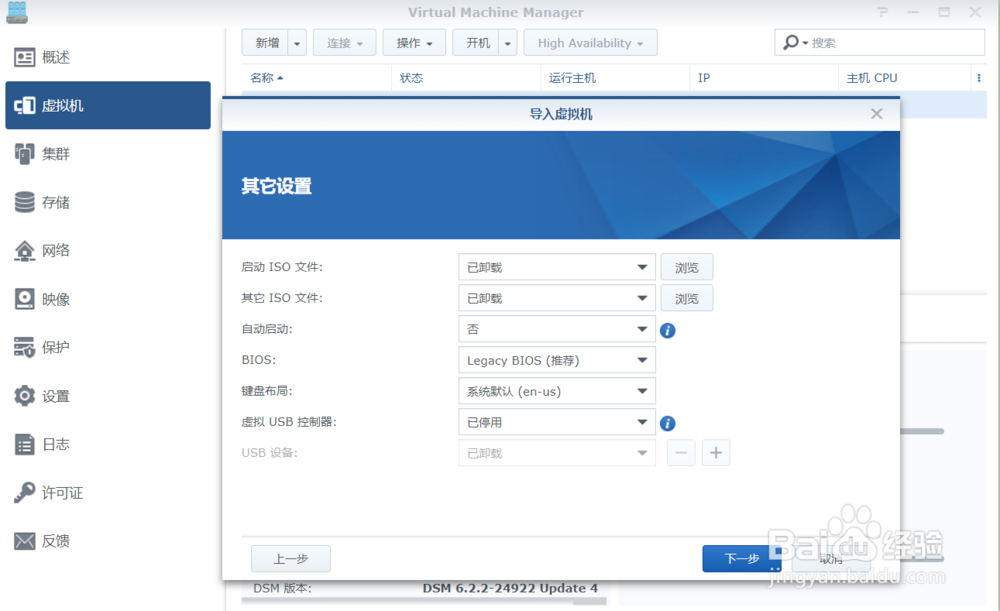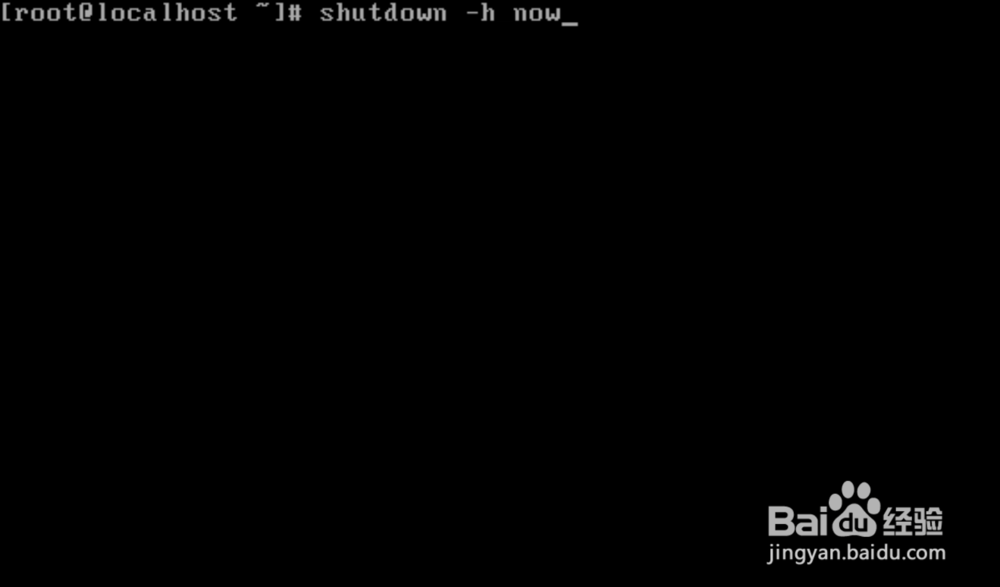VirtualBox虚拟化的系统怎么导入群晖VMM套件
1、首先,确认你已经安装了图中标注的VMM套件,如果是Docker,你可以就此放弃了,或者是开始安装VMM套件。
2、接着,打开VMM套件,值得你关注的是你的服务器的CPU、内存,如果说服务器内存有限,不可以或者说不推荐导入Windows系列OVA。小小的Linux服务器还是可以运行的。
3、接下来,通过图中的导入,将执行OVA导入到VMM套件的步骤。你的VirtualBox上的虚拟系统OVA文件可以从服务器导入或直接通过笔记本、台式机导入。
4、对于你的服务器要运行在固态硬盘还是机械硬盘,要看你自己的情况,如果需求很高,最好是企业级固态,这样比较稳妥。
5、之后,根据你服务器空闲的内存、CPU数量进行选择搭配。虽然说可以随时更改,但建议够用就好。
6、完成上一步,开始进入选择存储空间大小,这里作为演示,不选择较大空间。
7、之后的内容,默认就好,没有太大必要去改动,毕竟演示中的物理服务器也没有更多的扩展。如果你想使用软路由,推荐其他硬件。
8、最后,完成导入,等待开机,你可以在浏览器进行操作,也能通过SSH客户端远程登录。
声明:本网站引用、摘录或转载内容仅供网站访问者交流或参考,不代表本站立场,如存在版权或非法内容,请联系站长删除,联系邮箱:site.kefu@qq.com。
阅读量:93
阅读量:85
阅读量:46
阅读量:41
阅读量:65